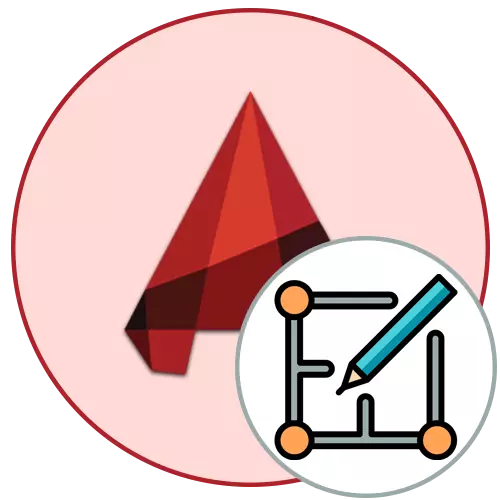
Za'a iya raba wuraren aiki a cikin Autocad zuwa wasu abubuwa biyu - gyara zane da kuma tsara su a gaban hatimin. Ana aiwatar da ayyukan farko a cikin shafin da ake kira "Model", da na biyu - zuwa "takardar". Idan module "module ke cikin adadi daya kuma ba zai iya ƙaruwa ba, to ba za a iya ƙirƙirar zanen gado ba, wanda za a tattauna.
Ƙirƙiri jerin a cikin shirin Autocad
Kuna iya ƙirƙirar takaddun a cikin hanyoyin ta hanyoyi daban-daban, yayin da za'a iya amfani da takamaiman saiti a kai, da windows tare da sanyi za'a iya bude. Bugu da kari, akwai yanayi daban-daban lokacin da kake buƙatar ƙara ƙarin shafuka. Sabili da haka, muna ba ku shawara kuyi nazarin duk hanyoyin da aka gabatar don ci gaba da zama abreastmu na zaɓi da kuma amfani da su idan ya cancanta.Hanyar 1: Menu Menu ko "+"
Hanya mafi sauƙi don ƙirƙirar sabon takarda tare da sigogi na gama gari shine amfani da menu na mahallin ko kuma maɓallin "+". Wannan hanyar za ta fi dacewa a lokuta inda kake son ƙara daidaitaccen shafi ga aikin tare da sigogi waɗanda aka saita ta hanyar tsohuwa ko an canza da hannu. Ana aiwatar da wannan hanyar kamar haka:
- Danna-dama akan kowane ɗayan zanen gado.
- A cikin menu na mahallin da ke buɗe, danna kan rubutun farko "sabon takarda".
- Haka za a iya yin ta danna "+". A lokaci guda, sabon shafin zai bayyana a kasan.
- Idan ka latsa PCM ɗin a kai, menu zai buɗe inda aka saita sigogi gaba ɗaya da sauran ayyukan.

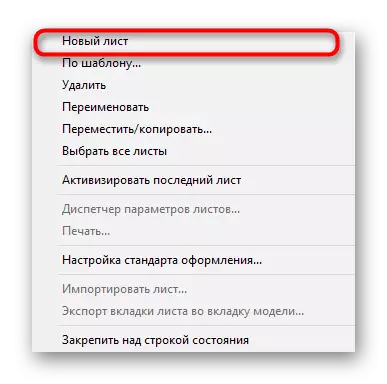
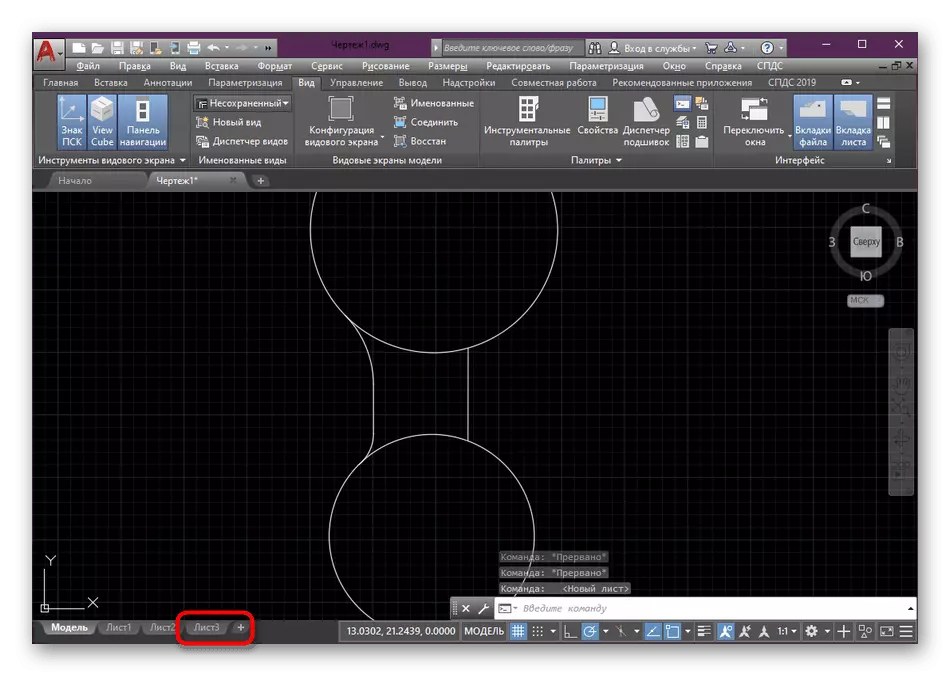

Koyaya, wannan zaɓi bai dace ba idan akwai buƙatar kafa sigogi na mutum don shafin, yana tantance duk ƙimar ƙimar. A irin waɗannan halaye, muna ba ku shawara ku yi amfani da wannan hanyar.
Hanyar 2: Sabon Saitin sigogi
Irƙirar sabon tsarin sigogi zai ba da damar ƙara takardar keɓaɓɓen takardar tare da saitunan da suka dace, amma kuma za a yarda don amfani da wannan tsarin a lokacin da ya dace. Ayyukan Autocad yana ba ku damar samar da adadi mara iyaka kamar yadda ake amfani da bayanan don haka nan gaba da sauri can gaba cikin sauri.
- Latsa PCM akan ɗayan shafuka tare da zanen gado da kuma a menu na mahallin, zaɓi "Manajan ganye na ganye".
- Je ka ƙirƙiri sabon saiti ta danna maballin da ya dace.
- Saita sigogi duk sunan da ya dace a gare ku, zaka iya tantance dangane da wane daidaitaccen sanyi ƙirƙirar na yanzu idan kana son amfani da wasu data kasance.
- Da farko, an zaɓi firinta, wanda za'a yi amfani da shi daga baya don bugawa. A cikin wannan jeri, Hakanan zaka iya zaɓar da kuma bincika juyawa a PDF.
- Ingirƙira sabon tsari ana yin shi ne a cikin maye na musamman, sauyawa wanda aka aiwatar ta hanyar latsa "kaddarorin".
- A cikin editan makirci wanda ya bayyana, zaɓi "mara tsari takardar tsari".
- Sannan danna "Add".
- Farkon aiki a cikin maye zai zabi girman girman takardar. Kuna iya fara komai, amma muna ba da shawarar amfani da ɗayan masu girma dabam, yana gyara ƙimar da ake so. Bayan zabar dannawa "Gaba".
- Bayan na rukuni "Jerin masu girma dabam" suna buɗewa. Anan, bar dabi'un na yanzu ko shirya su a cikin hikimarka. An ba da shawarar saita "millimeters" naúrar muni.
- Filin filayen kuma an saita su hannu daban-daban. Idan kun fi son shafuka ba tare da filayen ba, kawai saita duk dabi'u a kan "0" kuma ci gaba.
- Tsarin sunan ya bar ta tsohuwa ko saita kowa, amma dole ne ya zama na musamman.
- Bayan kammala, danna Ok.
- Tabbatar da canje-canje ga fayil ɗin sanyi.
- A cikin sashin "takardar", zaɓi nau'in da kawai aka ƙirƙira.
- Duk sauran sigogi sun fi kyau barin tsohuwar cewa sikelin bugawa shine 1: 1, amma ka tabbata cewa "takardar" ake kira "takardar".
- Yanzu zaku iya zuwa manajan sigar takarda ta kowane lokaci kuma saita sigogin da aka kirkira zuwa shafin da aka zaɓa don kada canza saitunan kowane lokaci.
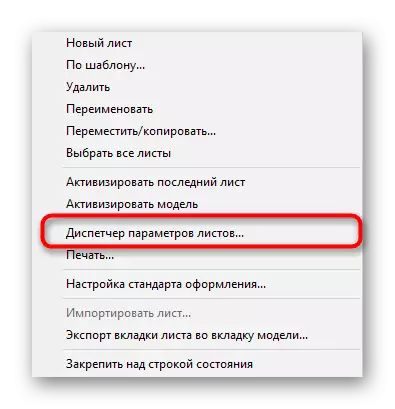


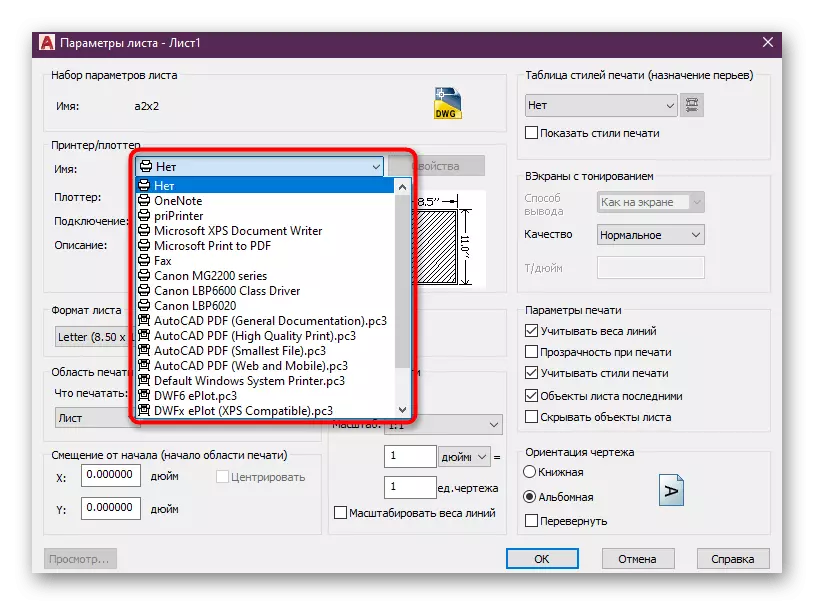









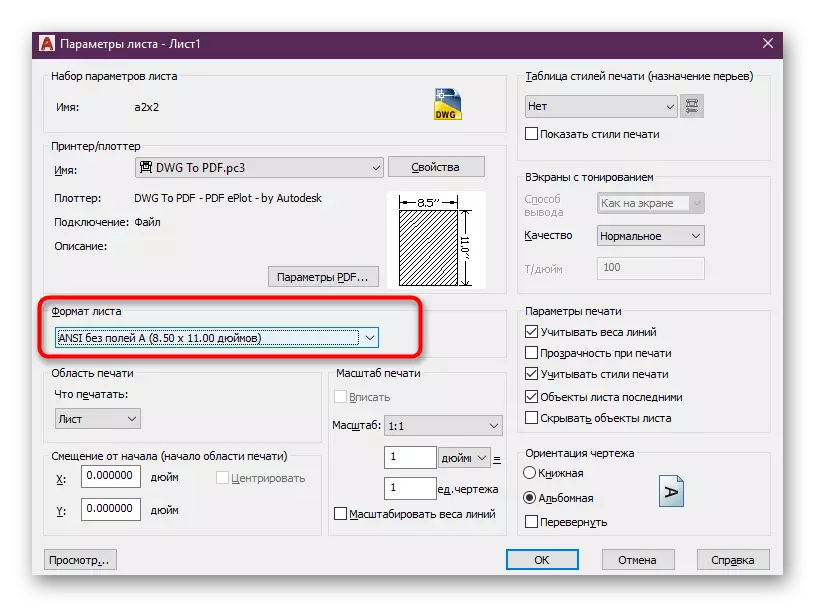


Babu shakka ga wannan ƙa'idar, an ƙirƙiri kowane tsarin sigogi. Anan kun riga kun yanke shawarar abin da ƙimar ya kamata a canza da abin da zai fita daidaitaccen. Added Set zai sami ceto a cikin shirin kanta, kuma ba a cikin tsari guda ɗaya ba, saboda haka ana iya amfani dasu a kowane lokaci mai dacewa.
Hanyar 3: Manajan Sauya
Wani lokaci a cikin kamfanoni ko a gida amfani da Autocad, masu amfani suna zuwa wurin zane na wasu ayyukan. Ayyukan duniya suna dauke da manyan adadin zanen gado waɗanda ke buƙatar shiga tare da adana su a wasu kundin adireshi domin kada su rikita cikin duk shirye-shiryen. Musamman ga irin waɗannan dalilai, akwai wani aikin "ɗaukakar Manajan", wanda ke ba da damar zanen gado zuwa ɗakin karatu.
- Kula da babban tef inda zaku shiga cikin shafin "kallo" shafin.
- Anan danna maballin "Fit Office".
- Idan ya cancanta, ƙirƙiri sabon maɓalli, saita shi tsarin da ya dace, ko amfani da wanda ya riga ya kasance.
- Danna-dama akan ɗayan directory kuma zaɓi zaɓi "ƙirƙiri ganye".
- Saka lambar yana da lamba, suna da wurin, sannan danna maɓallin "Ok".
- Yanzu za a nuna sabon shafin a cikin adireshin da aka zaɓa.
- Danna lkm sau biyu don buɗe wani taga gyaran.







Don magance gyaran takardar data kasance da dakin da akwai zane a wurin, saboda wannan kayan yana da alaƙa ga wani abu daban-daban.
Bayan kammala ƙirar shafin, ya kamata a zaɓi su da takamaiman tsari da haɗa firinta don samun shirye-shiryen da aka shirya. Cikakken umarnin kan wannan batun ana iya samunsa a wani labarin ta danna maɓallin da ke ƙasa.
Kara karantawa: Yadda Ake buga zane a Autocad
Game da aiwatar da sauran ayyukan tare da zane ko shirin autocad, yakamata a gane shi daban ta wajen yin nazarin kayan horarwa. Daya daga cikinsu yana samuwa akan shafin yanar gizon mu. Akwai cikakken tsari game da ainihin ayyukan da kayan aikin, wanda za a tantance gwargwadon iko don koyan masu amfani da novice.
Kara karantawa: amfani da shirin Autocad
Yanzu kun saba da hanyoyin guda uku na ƙirƙirar sabbin zanen gado a cikin aikin Autocardic. Kowannensu yana nuna aiwatar da ayyukan algorithm na ayyuka, don haka dole ne ku zaɓi wanda ya dace don warware aikin saita daidai.
